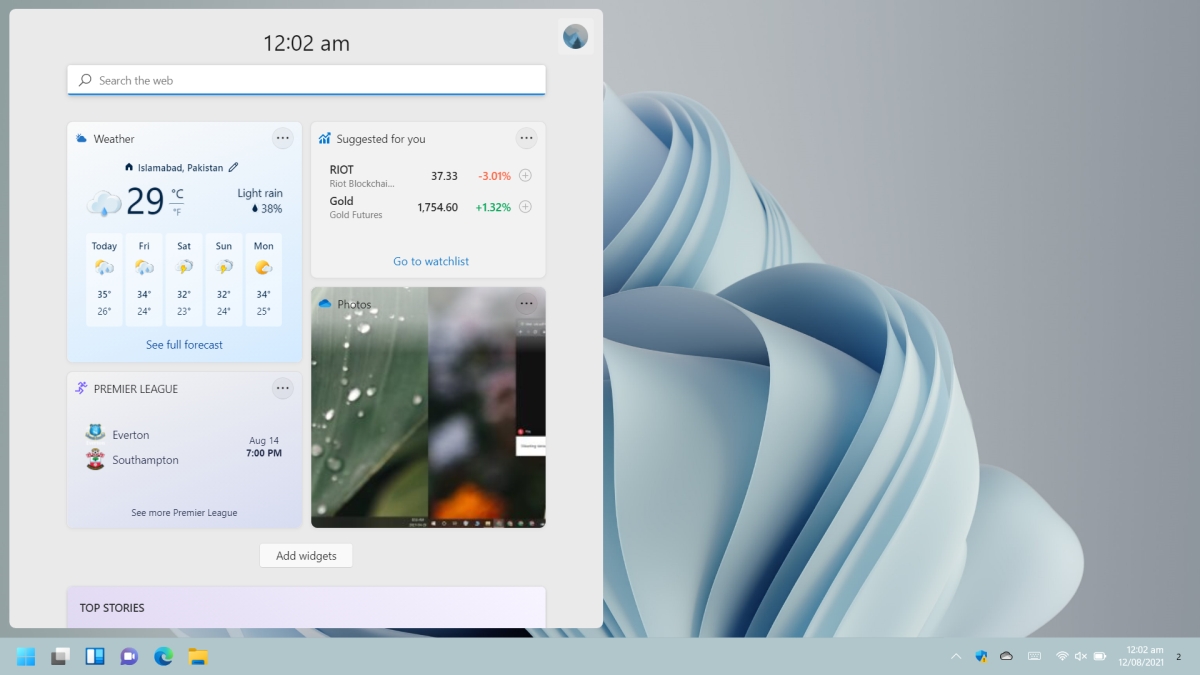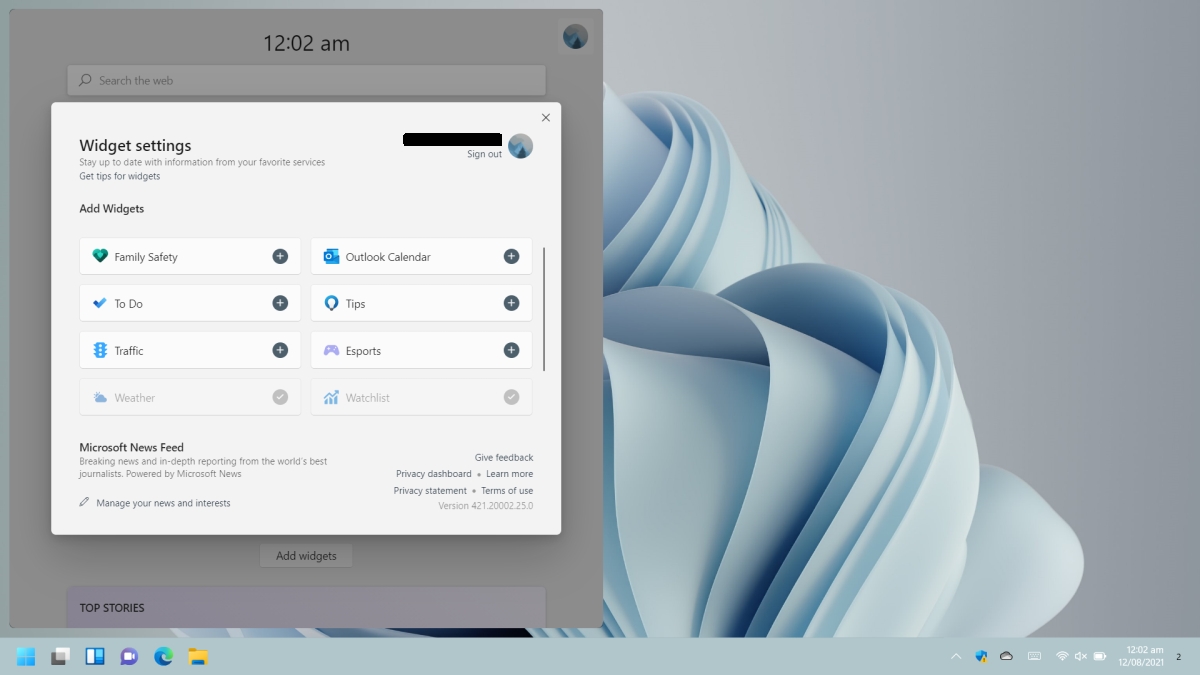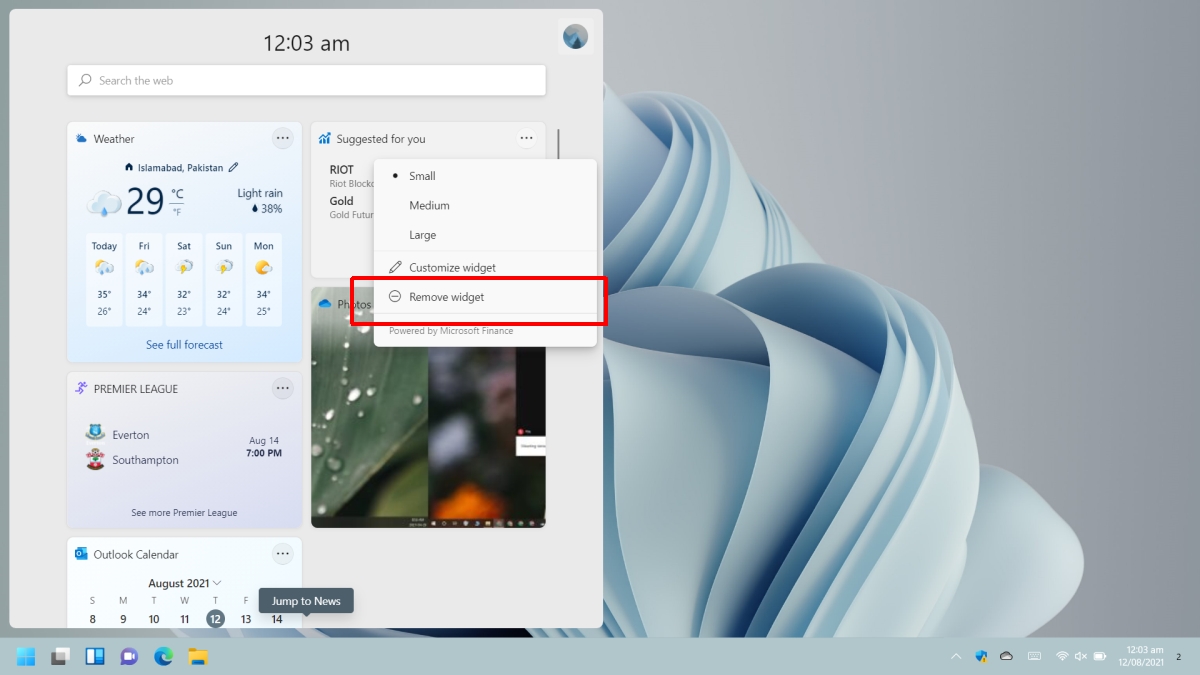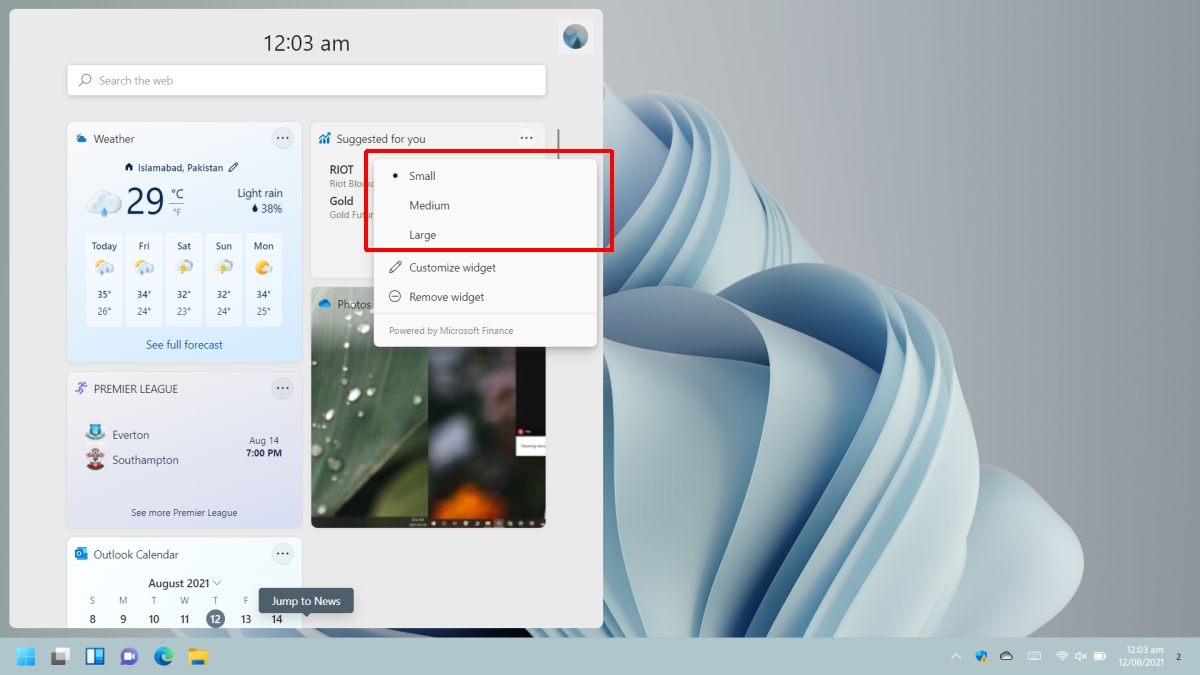Widgets são um componente que parece ir e vir em sistemas operacionais de desktop e móveis. iOS tem widgets, Android tem widgets, macOS tem widgets e agora, Windows 11 tem widgets.
Widgets no Windows 11
Quando um sistema operacional adiciona widgets, ele deve torná-los fáceis de acessar, mas ainda mantê-los fora do caminho de todo o resto. Um widget é útil porque pode ser usado/acessado rapidamente, mas os usuários raramente estão dispostos a sacrificar áreas de fácil acesso na tela para widgets.
Widgets de acesso no Windows 11
Widgets no Windows 11 têm seu próprio painel. O painel pode ser acessado clicando no botão do widget na barra de tarefas.
Clicar no botão abrirá o painel e você poderá rolar pelos widgets. Quando você clica fora desse painel, ele fecha automaticamente.
Adicionar widgets no Windows 11
O Windows 11 já vem com widgets prontos para uso. Assim que for lançado no canal estável, haverá widgets de terceiros disponíveis (por meio de aplicativos na Microsoft Store).
Clique no botão de widgets na barra de tarefas. Role para baixo até o final de os widgets e clique em Adicionar widgets. Clique no botão de adição ao lado de um widget para adicioná-lo. Clique no botão Fechar no canto superior direito para retornar para o painel de widgets.
Remover widgets no Windows 11
Um widget pode ser removido do painel de widgets a qualquer momento. Você pode remover widgets de estoque da mesma maneira que faz com widgets de terceiros.
Clique no botão Widgets na barra de tarefas para abrir o painel Widgets. Clique no botão de mais opções no canto superior direito do widget que deseja remover. Clique em Remover widget no menu. O widget será removido.
Nota: Os widgets estão vinculados a aplicativos instalados no Windows 11. Remover um widget não o desinstalará. Se você deseja desinstalar um widget, descubra qual aplicativo o adicionou e desinstale o aplicativo. Se você não quiser desinstalar o aplicativo, também terá que manter o widget.
Arrastar e soltar widgets
Quando um widget é adicionado ao painel de widgets, ele é adicionado na parte inferior. Infelizmente, parece que a ordem não pode ser alterada a menos que você esteja disposto a remover e adicioná-los novamente.
Alterar o tamanho do widget
Muito parecido com os blocos do Menu Iniciar no Windows 10, o o tamanho dos widgets no Windows 11 pode ser alterado.
Clique no ícone de widgets na barra de tarefas para abrir o painel de widgets. Clique no botão de mais opções no canto superior direito do widget que deseja redimensionar. Selecione um tamanho no menu.
Observação: os widgets podem ser pequenos, médios ou grandes, mas nem todos suportam os três tamanhos.
Conclusão
O Windows 11 não é a primeira versão do Windows a ter widgets. Na verdade, há anos os usuários do Windows vêm adicionando pequenas ferramentas à área de trabalho com Rainmeter . O Windows 7 tinha algo semelhante chamado gadgets. Para a Microsoft, esta é uma revisita de um recurso antigo e descartado.